Sätt att åtgärda iOS 10.3 Uppdatering misslyckades eller fel
iOS 10.3 är en viktig uppdatering som skapar ett nytt filsystem med namnet APFS, korrigeringsfel och säkerhetsförbättring. Tillsammans med den här nya uppdateringen är många frågor kontroversiella i Apple-gemenskaper och sociala medier. För att sammanfatta finns det två stora problem med uppdateringen iOS 10.3 och 10.3.2 / 10.3.1.
- Firmwarepaketet laddas ner, men efter verifiering visar det att "inte kan installera uppdatering" "Ett fel uppstod vid installation av iOS 10.3" -meddelande.
- iPhone 5c / 5 kommer inte att installera uppdatering av iOS 10.3 (10.3.1). Det säger att det inte går att installera iOS 10.3, ett fel har uppstått.
- Försök att uppdatera iPhone 5 till iOS 10.3 OTA, men det säger att det inte behövdes någon uppdatering.

iOS 10.3 och 10.3.1 finns tillgängliga för iPhone 5 eller nyare, iPad 4 eller nyare, även om Apple till synes slutar stöd för 32-bitars enheter som iPhone 5 med iOS 10.3.2. Om du stöter på ett fel i uppdateringen till den nya iOS kan du prova följande tricks först för att inte förlora data på din enhet.
1. Vi rekommenderar att du säkerhetskopierar din enhet innan du uppdaterar. Du kan säkerhetskopiera din enhet med iTunes eller iCloud eller använda Tenorshare iCareFone för att selektivt säkerhetskopiera viktig information.
2. Om du tappade data under eller efter iOS 10.3, är dessa iOS 10.3-dataåterställningstrus av avgörande betydelse.
Tips 1. Tvinga om starta om enheten
Att utföra en hård återställning kan åtgärda uppdateringsfelet. Tryck och håll in både knapparna Sleep / Wake och Home (Volume Down-knapp för iPhone 7 och iPhone 7 Plus) i minst 10 sekunder tills du ser Apple-logotypen.

Istället för att göra detta manuellt eller så oroar du dig för detfelaktiga funktioner kan leda till funktionsfel. Jag rekommenderar att du använder ett gratis iPhone-omstartverktyg - Tenorshare ReiBoot. Genom att komma in och sedan komma ur återställningsläget tvingas en iOS-enhet att starta om.

Tips 2. Återställ nätverksinställningar
Om uppdatering via OTA dyker upp fel "Inte anslutentill Internet "även om du är ansluten. Återställ nätverksinställningarna antar för att lösa problemet. Gå till Inställningar> Allmänt> Återställ> Klicka på Återställ nätverksinställningar.

Tips 3. iOS 10.3 Uppdatering Fungerar inte på iPhone 5c, iPhone 5 eller fjärde generationen iPad?
En del användare av iPhone 5 och iPhone 5c rapporterade detdet finns ingen uppdatering tillgänglig när de går till Inställningar> Allmänt> Programuppdatering för att försöka uppdatera till iOS 10.3 via OTA (över luften). 5, 5C och iPad 4 är de sista iDevices för att använda A6-system-på-chip och det sist byggda med en 32-bitars arkitektur. Följaktligen släpps 32bit-versionen senare än 64bit-versionen för OTA-uppdateringar. Vänta några dagar för att uppdatera via OTA eller jag föreslår att du ansluter din iPhone till iTunes för att få omedelbar åtkomst till iOS 10.3.1-uppdateringen.
Tips 4. Uppdatera enheten med iTunes
Om felet inte kan verifiera uppdateringen när du försöker installera den senaste iOS-uppdateringen 10.3.2 / 10.3.1 på iPhone 6 / 6s eller iPhone 7/7 Plus direkt, kan du försöka uppdatera din enhet via iTunes.
Öppna iTunes och anslut din enhet till datorn> Välj din enhet och klicka på Sammanfattning> Sök efter uppdatering> Klicka på Ladda ner och uppdatera.
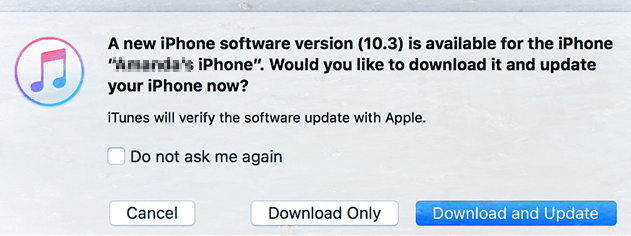
Är du fast på att verifiera uppdateringen, Apple-logotypen, Endless Reboot?
Om din iDevice fastnar under eller efteruppdatering, till exempel fryser vid verifiering av uppdatering eller apple-logotyp, jag föreslår att du reparerar operativsystemet med Tenorshare ReiBoot. Tenorshare ReiBoot fixar den fastna och uppdaterar din iPhone till senaste iOS utan att förlora data.
- Steg 1. Anslut din enhet till datorn och välj Fix All iOS Stuck i Tenorshare ReiBoot. Klicka på Start.
- Steg 2. Tenorshare ReiBoot tillhandahåller den senaste firmware redo för nedladdning.
- Steg 3. Ladda ner den senaste iOS-firmware och följ processen för att reparera systemet. När systemet har reparerats framgångsrikt kommer din iPhone att uppdateras till senaste iOS utan frysning eller krasch.



Här sammanfattar vi användbara tips och tricks för att fixa iOS 10.3 / 10.3.2 / 10.3.1 / 11 kommer inte att installera problem. Den nya iOS fungerar som en charm, med bättre batteritid, kör snabbare och känns mer lyhörd.









